Your Turnitin guidance is moving!
We’re migrating our content to a new guides site. We plan to fully launch this new site in July. We are making changes to our structure that will help with discoverability and content searching. You can preview the new site now. To help you get up to speed with the new guidance structure, please visit our orientation page .
Vizualizarea Raportului de similitudine
Scorul de similitudine reprezintă procent de similitudine a lucrării cu alte surse. Raportul de similitudine Turnitin nu reprezintă o evaluare a faptului că lucrarea include conținut plagiat, ci este un instrument pentru profesori și studenți, utilizat pentru a găsi cu ușurință similitudinile sau textele similare în lucrările depuse.
Rezumat similitudini
1. Rezumatul similitudinilor vă oferă detalii privind toate similitudinile care au fost găsite în lucrare și vă permite să vizualizați cu claritate scorul de similitudine. Pentru a vizualiza Rezumatul similitudinilor, dați clic pe scorul numeric de similitudine de culoare roșie din bara de instrumente a produsului.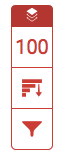
2. Toate similitudinile sunt afișate în ordine descrescătoare în panoul lateral Rezumat similitudini.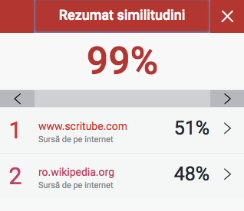
3. Dacă lucrarea are similitudini cu orice conținut extern, acestea vor fi afișate în lucrare.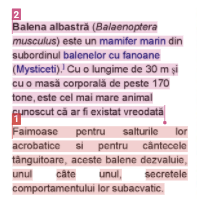
4. Dați clic pe săgețile de navigare pentru a accesa direct similitudinile, una după alta.
5. Pentru a vizualiza detaliile fiecărei surse, dați clic pe săgeata din partea dreaptă a sursei.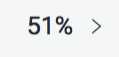
6. Acum puteți vedea o listă amplă a tuturor surselor care privesc o anumită similitudine. Dați clic pe similitudini pentru a fi direcționat la acestea în lucrare.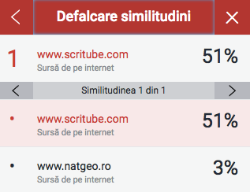
Vizualizarea detaliilor sursei
1. Pentru informații suplimentare referitoare la o similitudine cu sursa, dați clic pe marcajul cu număr
din lucrare.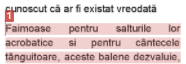
2. În lucrare va apărea o casetă cu sursa, în care se va afișa textul cu similitudini care a fost identificat. Pentru a citi integral sursa, dați clic pe pictograma carte din colțul din dreapta sus al casetei. De asemenea, puteți accesa din lucrare această casetă cu sursa, dând clic pe steagul de culoare roșie aflat în partea stângă a textului evidențiat.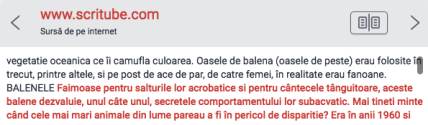
3. Panoul din partea dreaptă se va modifica la Textul complet al sursei, pe care îl puteți derula pentru a-l citi în detaliu.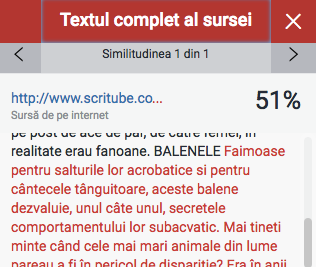
5. Dați clic pe pictograma X din colțul din dreapta sus al panoului lateral pentru a reveni la Rezumat similitudini.
Toate Sursele
1. Pentru a vizualiza toate sursele cu similitudini, dați clic pe pictograma diagramă roșie din bara de instrumente pentru similitudini.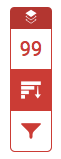
2. Acum puteți vedea o listă amplă a tuturor surselor care au similitudini cu lucrarea. Dați clic pe similitudini pentru a fi direcționat la acestea în lucrare.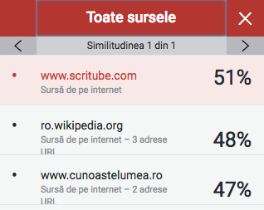
3. Dați clic pe pictograma X din colțul din dreapta sus al panoului lateral pentru a închide panoul Toate sursele.
Modificarea filtrelor și setărilor
Puteți aplica diverse filtre raportului, dacă doriți să efectuați orice excluderi.
Excluderi în funcție de tipul textului
1. Dați clic pe pictograma Filtru de culoare roșie din bara de instrumente pentru similitudini.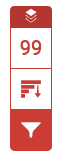
2. Din panoul lateral Filtre și setări, utilizați casetele de selectare pentru a exclude bibliografia și citatela din raportul de similitudine.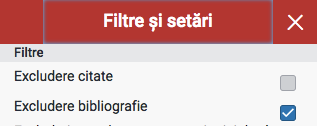
3. Dați clic pe Aplicare modific... pentru a confirma această schimbare. Prin această acțiune, raportul de similitudine va fi generat din nou, pentru a include excluderile efectuate.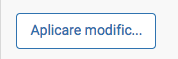
Excluderi în funcție de număr
1. Dați clic pe pictograma filtru de culoare roșie din bara de instrumente pentru similitudini.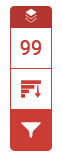
2. Din panoul lateral Filtre și setări, utilizați butonul radio și casetele de text pentru a efectua excluderile din raport. Puteți exclude surse cu un număr de cuvinte similare sub o anumită limită sau sub un anumit procent de cuvinte.
De exemplu, dacă filtrați după 10 cuvinte, vor fi excluse toatesursele care prezintă un număr cumulat de cuvinte similare cu o lungime sub 10 cuvinte.
Evidențierea multicoloră a raportului
1. Pentru a aplica evidențierea multicoloră raportului de similitudine, dați clic pe pictograma Filtru de culoare roșie din bara de instrumente pentru similitudini.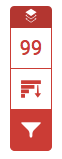
2. Din panoul lateral Filtre și setări, utilizați caseta de selectare Evidențiere multicoloră pentru a activa și a dezactiva evidențierea multicoloră în cadrul raportului de similitudine.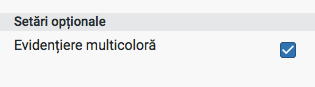
3. Pentru a salva filtrele și/sau setările dați clic pe butonul Aplicare modific...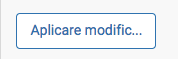
Was this page helpful?
We're sorry to hear that.
